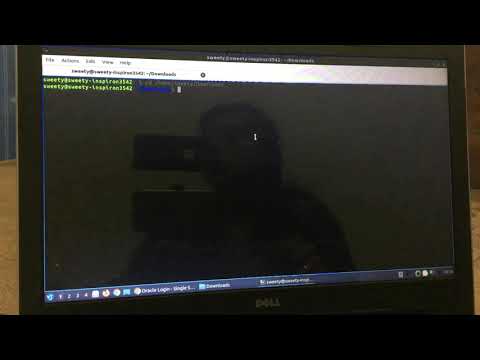Deze wikiHow leert je hoe je het touchpad op een ThinkPad kunt uitschakelen, wat handig kan zijn als je een muis hebt aangesloten en niet wilt dat het touchpad reageert op onbedoelde klikken of aanrakingen.
Stappen

Stap 1. Druk op ⊞ Win+I
Hierdoor wordt het venster Instellingen geopend. U kunt ook op het tandwielpictogram in uw Start-menu klikken om Instellingen te openen.

Stap 2. Klik op Apparaten
Het is meestal de tweede optie in het menu naast een pictogram van een toetsenbord en luidspreker.

Stap 3. Klik op Muis en touchpad
Afhankelijk van uw model ziet u mogelijk in plaats daarvan 'Muis'.

Stap 4. Klik op Extra muisopties
U zou dit moeten zien onder de kop "Verwante instellingen".

Stap 5. Klik op het tabblad ThinkPad
Het staat in het menu dat horizontaal over de bovenkant van het venster loopt. Afhankelijk van uw model kan dit venster een andere formulering hebben. Mogelijk ziet u in plaats daarvan 'UltraNav'.

Stap 6. Schakel het selectievakje naast 'Touchpad inschakelen' uit
" Als u dit selectievakje niet ziet, moet u mogelijk "Alleen TrackPoint gebruiken" selecteren in een vervolgkeuzemenu bovenaan het venster.